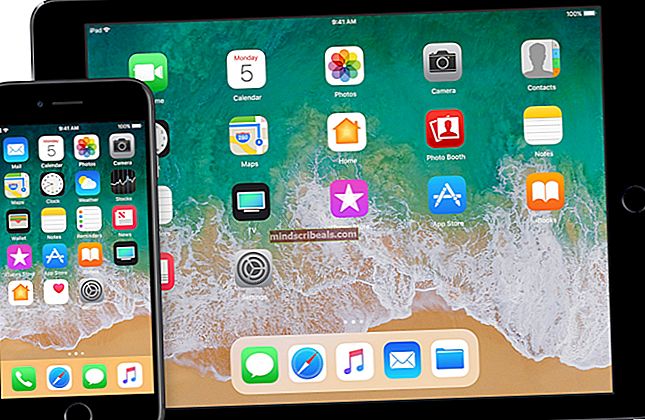5 najlepších softvérových softvérov na opravu mŕtvych / zaseknutých pixelov v počítači so systémom Windows
5 najlepších softvérových softvérov na opravu mŕtvych / zaseknutých pixelov v počítači so systémom Windows
Autor: Kevin Arrows 10. marca 2019, prečítané 4 minútyZaujímalo vás, ako obrazovka vášho počítača vytvára obrázky, ktoré vidíte? Samozrejme, že to nie je nuda. Prečo by to malo byť dôležité, pokiaľ si užívate ten nový film alebo svoju obľúbenú hru? Jedného dňa si potom niekde na obrazovke všimnete farebnú škvrnu. Možno tam nejaký čas skutočne bolo, ale nikdy ste si ho nevšimli pre jeho malú veľkosť. Ale akonáhle to uvidíte, je to ako svrbenie, ktoré nezmizne. Je to neuveriteľne nepríjemné, pretože keď sa pozriete na obrazovku a je to všetko, čo vidíte. To je to, čo nazývame mŕtvy / zaseknutý pixel.
Vaša obrazovka je tvorená miliónmi pixelov, z ktorých každý pozostáva z troch subpixelov (červený, zelený a modrý). Keď sa subpixely nabijú elektronicky, rýchlo menia farbu a vytvárajú tak pohyblivý obraz, ktorý vidíte. Niekedy však môže dôjsť k poruche funkčnosti pixelov, čo môže mať za následok buď mŕtvy, alebo zaseknutý pixel.
Aký je rozdiel? Mŕtvy pixel je, keď nefunguje žiadny z 3 subpixelov, a vo väčšine prípadov je to obvykle neopraviteľné. Na druhej strane k zaseknutému pixelu dôjde, keď jeden alebo dva subpixely zostanú zapnuté, zatiaľ čo ostatné sú vypnuté. Dobrá správa je, že to ľahko napravíte správnymi nástrojmi.
Tu je päť najlepších softvérov, ktoré môžu opraviť zaseknutý pixel aj mŕtvy pixel (taký, ktorý v skutočnosti nie je mŕtvy).
1. JScreenFix
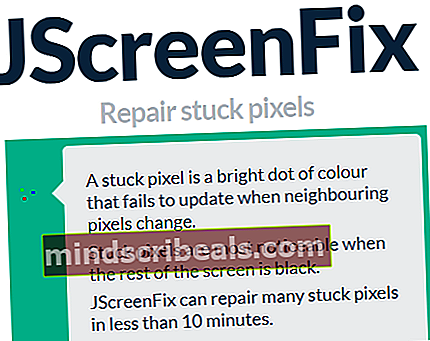 Stiahni teraz
Stiahni teraz Toto je veľmi užitočný obslužný nástroj Java, ktorý vám určite pomôže opraviť zaseknuté a mŕtve pixely sami a dobrá vec je, že je bezplatný a veľmi ľahko použiteľný. Je to bezplatný nástroj, a preto nezahŕňa žiadnu inštaláciu.

Po otvorení stránky webovej aplikácie stačí pretiahnuť okno PixelFixer do zaseknutej oblasti pixelov a nechať ho aspoň 10 minút. Potom budete na obrazovke vidieť obnovený zaseknutý pixel.
Ak nereaguje, môžete to vyskúšať niekoľkokrát, kým nebude úspešné. Ak to stále nefunguje, nestresujte sa. Stále máme ešte ďalší 4 softvér, ktorý môžete použiť.
2. Aurelitec PixelHealer
 Stiahni teraz
Stiahni teraz PixelHealer je ďalší skvelý nástroj, ktorý odporúčam na opravu mŕtveho pixelu. Je to bezplatná a užívateľsky prívetivá aplikácia, ktorú môže používať ktokoľvek. Nevyžaduje žiadne predchádzajúce vedomosti o pracovnej koncepcii fixátora pixelov. Je kompatibilný so všetkými verziami systému Windows od verzie Windows 7 vyššie.
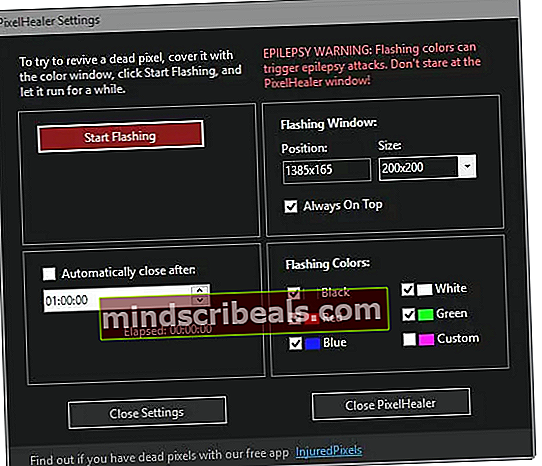
Po stiahnutí softvéru je potrebné zakryť mŕtvy pixel farebným oknom a kliknúť na tlačidlo Spustiť blikanie. PixeHealer vám umožňuje ľahko zmeniť veľkosť farebného okna pomocou myši a tiež upraviť interval, v ktorom okno bliká, aby bol proces nápravy efektívnejší.
Upozorňujeme, že oprava poškodených pixelov môže chvíľu trvať. Zvyčajne 30 minút. Mali by ste byť upozornení. Je známe, že tieto blikajúce svetlá vyvolávajú záchvaty epilepsie. Príliš sa nepozeraj.
3. Oprava pixelov Rizonesoft
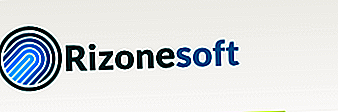 Stiahni teraz
Stiahni teraz Tento nástroj nevráti späť úplne mŕtve pixely späť do života, rovnako to neurobia ani ostatné nástroje, ale bude fungovať skvele, ak sú iba prilepené na konkrétnej farbe.
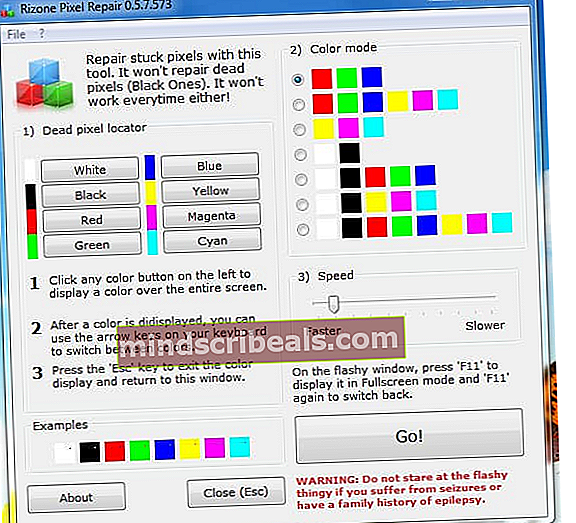
Tento softvér obsahuje funkciu Dead Pixel Locator, pomocou ktorej môžete skontrolovať chybné pixely na obrazovke a zistiť, či sú zaseknuté alebo mŕtve. Táto funkcia vám tiež pomôže nájsť špinavé škvrny na obrazovke zmenou pozadia na jasnú plnú farbu.
Po vyhľadaní pixelu je čas ho opraviť. Rizone Pixel Repair obsahuje niekoľko farebných režimov, z ktorých si môžete vybrať, a tiež umožňuje meniť rýchlosť blikajúceho okna. Ak oprava uviaznutých pixelov nefunguje prvýkrát, vyskúšajte inú farebnú postupnosť a upravte rýchlosť blikania. Upozorňujeme, že neexistuje žiadna záruka, že proces bude fungovať. Rizone v skutočnosti kategoricky uvádza vo svojom softvéri, že nebude fungovať zakaždým.
4. UnDeadPixel
 Stiahni teraz
Stiahni teraz Toto je ďalší skvelý nástroj, ktorý môžete použiť na detekciu zaseknutých pixelov na obrazovke a ich opravu. Má veľmi ľahko použiteľné rozhranie jedného okna, ktoré je rozdelené na dve časti.
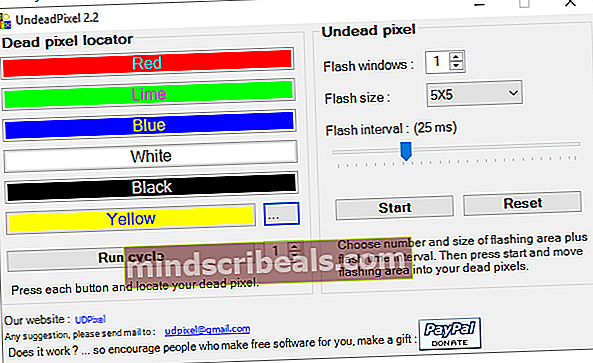
Vyhľadávač mŕtvych pixelov je uvedený vľavo a na výber je z rôznych testovacích farieb. Vybraná farba potom vyplní obrazovku, čo vám umožní identifikovať odolné štvorcové škvrny na obrazovke. Uistite sa, že je vaša obrazovka dobre vyčistená, aby ste predišli nesprávnej diagnóze. Môže sa ukázať, že predpokladaný mŕtvy pixel je špina.
Po vyhľadaní zaseknutého pixela prepnite do sekcie nemŕtvych pixelov. Tu môžete otvoriť viac flash okien v závislosti od počtu chybných pixelov. UndeadPixel tiež umožňuje upraviť intervaly blikania pre lepšie výsledky. Keď sú všetky nastavenia v poriadku, stlačte tlačidlo Štart a začne proces nápravy.
5. Pixel Doctor
 Stiahni teraz
Stiahni teraz Toto je užitočný nástroj pre Windows, ktorý vám umožní ľahko opraviť zaseknuté alebo mŕtve pixely na obrazovke LCD. Rozhranie môže byť trochu technické, čo vyžaduje skúsenejšieho používateľa, ale nie vo veľkom štýle. Všetky možnosti sú dobre organizované a označené, takže s trochou intuície ich dokáže rýchlo zvládnuť aj základný používateľ.
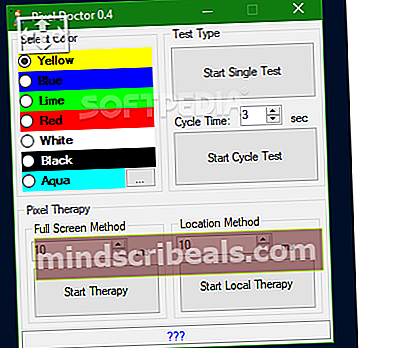
Aplikácia Pixel Doctor vám poskytuje množstvo farieb, z ktorých si môžete vybrať, aby ste lepšie identifikovali chybné pixely na obrazovke. Potom budete musieť zvoliť medzi dvoma typmi testu, jednoduchým a cyklovým testom. Nakoniec môžete test spustiť buď v plnom režime, alebo v určenej oblasti obrazovky. Odporúčame test na celú obrazovku, pretože je efektívnejší.
Mechanizmus, ktorý program Pixel Doctor používa na odlepenie pixelov, sa nazýva Therapies (Terapie) a funguje tak, že na zaseknutých pixeloch rýchlo blikajú farby.